Znajdujący się poniżej opis dotyczy ustawień konfiguracyjnych związanych z wymianą danych z modułem finansowo-księgowym w kontekście obsługi JPK_V7, rejestracji i przesyłania atrybutów dokumentów oraz grup towarowych (GTU).
Program Handel w wersji 2020.5a zmienia obsługę anulowanego paragonu umożliwiając przesłanie go do programu finansowo-księgowego jeśli powiązano z nim fakturę VAT. Dla takich paragonów można dokonać zmiany schematu księgowania oraz podejrzeć ich dekretację. Zmiana obsługi dotyczy paragonów wystawionych po 2020-10-01.
Schemat księgowania
Faktury do paragonu, opatrzone atrybutem FP dla JPK_V7, należy wykazywać w ewidencji VAT, ale bez zwiększania podstawy opodatkowania. W związku z tym na potrzeby dokumentu rejestrującego faktury do paragonu należy utworzyć schemat księgowania, który wyzeruje zapisy na kontach np:
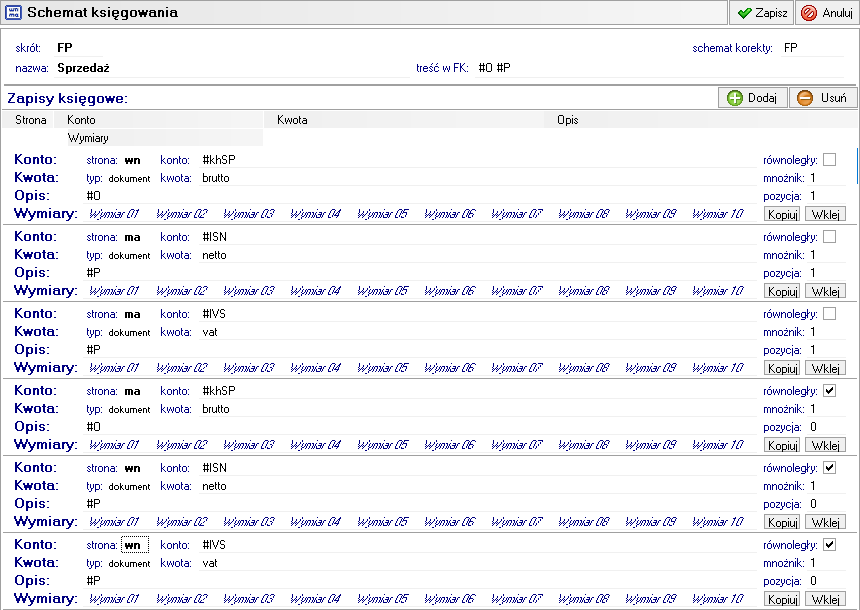
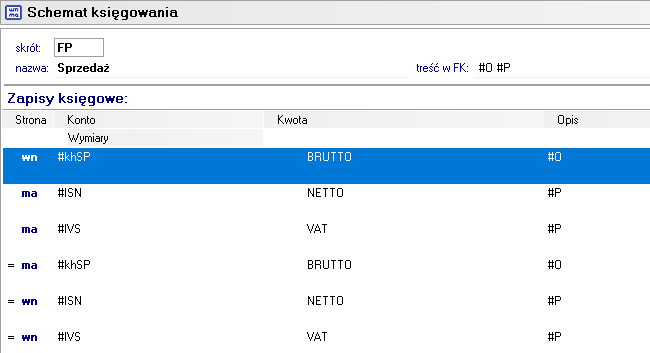
Każdy z zaproponowanych poniżej sposobów księgowania skutkuje brakiem zmiany sald kont księgowych i jednoczesnym wykazywaniem dokumentu w części ewidencyjnej JPK_V7. Wybór sposobu księgowania tego typu dokumentów leży po stronie użytkownika.
Strono czarne 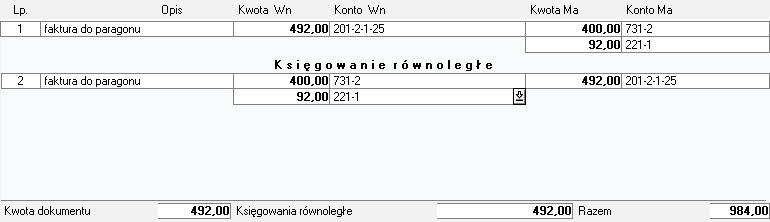
Storno czerwone 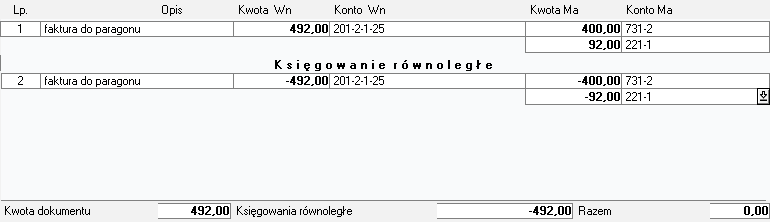
Konto techniczne bilansowe W przypadku tego wariantu kwota brutto jest księgowana na konto techniczne bilansowe, co powoduje, że na koncie nie powstaje saldo.
Nie należy używać przy takim dekrecie konta pozabilansowego, ponieważ przy zapisywaniu dokumentu program wyświetli komunikaty o błędach.
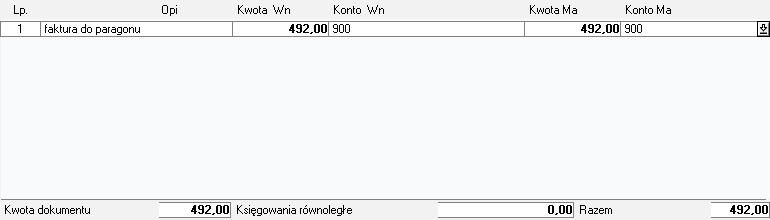
|
Faktura do paragonu
Aby utworzyć fakturę do paragonu:
1.Otwórz kartotekę dokumentów Sprzedaż.
2.Wybierz paragony, do których chcesz wystawić fakturę VAT.
3.Kliknij przycisk Operacje i wybierz polecenie Faktura do paragonów.
4.W oknie dokumentu uzupełnij potrzebne dane oraz:
•(widok nowy) przejdź na zakładkę Dane dodatkowe i wybierz Księgowanie, które zeruje zapisy na kontach.
•(widok klasyczny) przejdź na zakładkę Inne i wybierz Księgowanie, które zeruje zapisy na kontach.
5.Zakończ wprowadzenie faktury przyciskiem Wystaw.
Faktury VAT wystawiane w ten sposób będą automatycznie oznaczane parametrem FP dla JPK_V7.
Mimo tego że paragon został anulowany to fakt powiązania z fakturą VAT umożliwi jego księgowanie.
Ustawienie oznaczenia grupy towarowej (GTU)
Określenie grupy towarowej dla poszczególnych towarów umożliwia automatyczne dołączanie tego atrybutu JPK_V7 w dokumentach, gdzie te towary zostały użyte. Informacja o grupach towarowych przekazywana będzie do programu finansowo-księgowego razem z dokumentem, gdy wykorzystywany jest mechanizm integracji z FK lub wymiana danych prowadzona jest za pomocą plików (format 3.0).
Dla pojedynczego towaru
Oznaczenie grupy towarowej (GTU) można zmienić w oknie szczegółów towaru (zakładka Towar, pole JKP_V7):
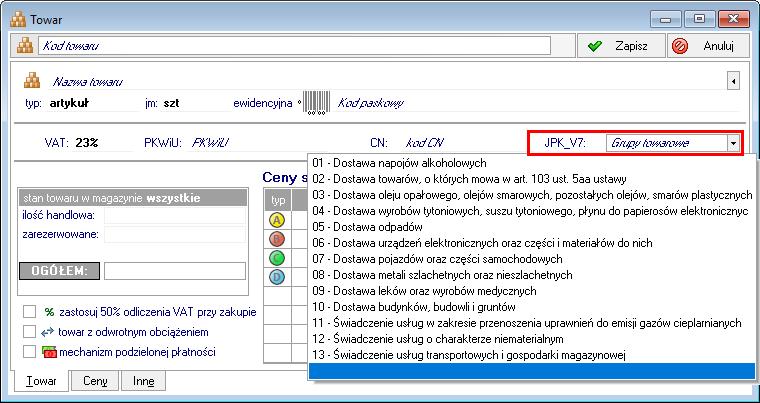
Dla wielu towarów
Aby ustawić dla JPK_V7 oznaczenia grup towarowych dla wielu towarów:
1.Otwórz kartotekę Towary.
2.Zaznacz w pierwszej kolumnie towary, dla których chcesz wybrać grupę towarową.
3.Kliknij przycisk Operacje i wybierz Zmień > Parametry.
4.W oknie zmiany parametrów zaznacz JPK_V7 grupy towarowe i z rozwijanego pola z prawej strony wybierz grupę jaką chcesz ustawić.
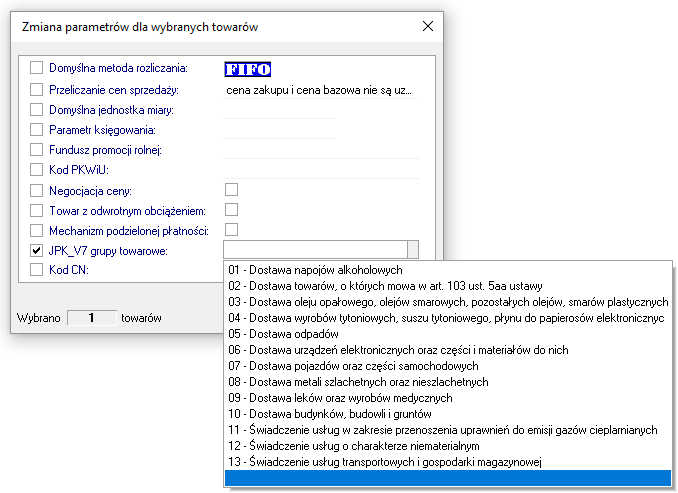
5.Zatwierdź operację przyciskiem OK.
Z okna dokumentu
Aby ustawić grupę towarową podczas wprowadzania dokumentu otwórz okno Właściwości pozycji, gdzie w polu JPK_V7 można wybrać grupę towarową.
Aby otworzyć właściwości pozycji towarowej z okna dokumentu w nowym widoku kliknij przycisk dostępny w kolumnie Wł. poz. 
Aby otworzyć właściwości pozycji towarowej z okna dokumentu w widoku klasycznym kliknij dostępny w kolumnie Ilość przycisk ![]()
Oznaczenie dokumentów atrybutem dla JPK_V7
Aby oznaczyć wprowadzany dokument paragonów zbiorczych atrybutem dla JPK_V7:
1.Przejdź na zakładkę Dane dodatkowe. 2.Kliknij 3.W otwartym oknie zaznacz pole wyboru przy pozycji atrybutu, lub atrybutów. 4.Zatwierdź operację przyciskiem OK.
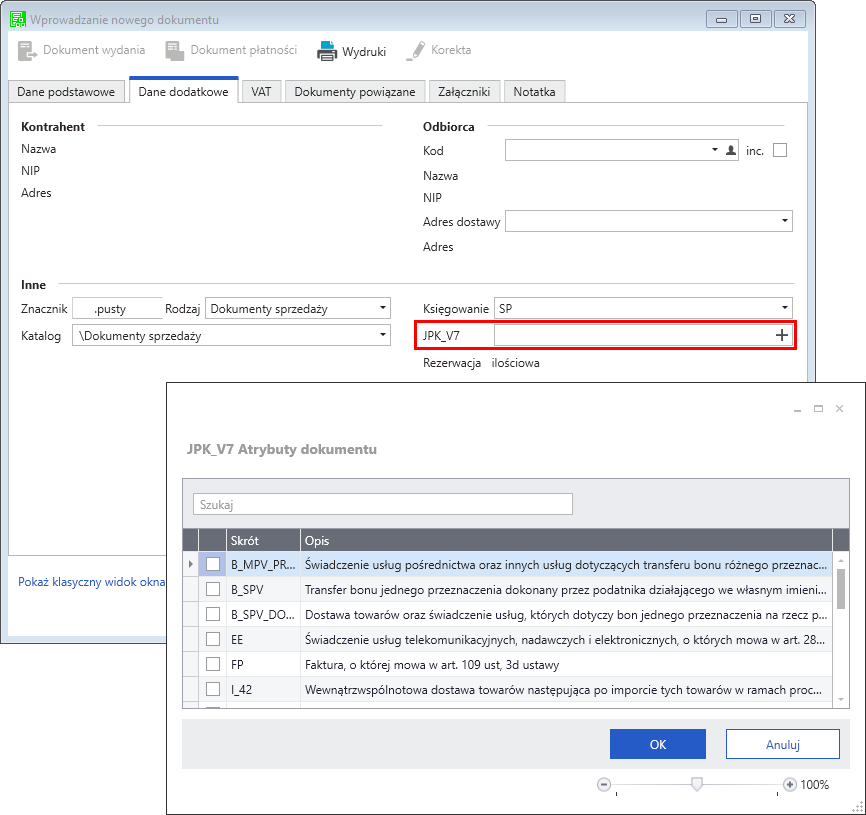 |
1.Przejdź na zakładkę Inne. 2.Kliknij 3.W otwartym oknie zaznacz pole wyboru przy pozycji atrybutu, lub atrybutów. 4.Zatwierdź operację przyciskiem OK.
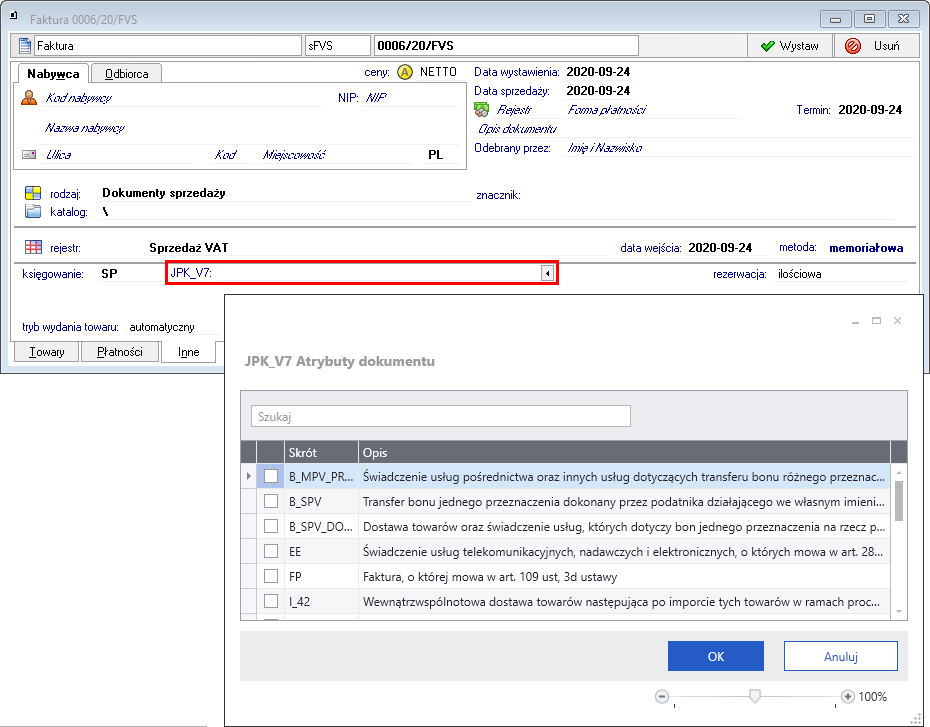 |
Atrybuty JPK_V7 mogą być wypełnione wartością domyślną, jeśli została ustawiona dla typu dokumentu.
Tworzenie paragonów zbiorczych i wysyłka do FK
Operacja eksportu danych wybranych dokumentów do programu finansowo-księgowego umożliwia przesłanie paragonów jako jeden dokument zbiorczy.
Operacja pomija paragony, dla których wskazany został kontrahent z kartoteki programu. Pozostawia to możliwość prowadzenia rozrachunków do tych paragonów.
Operacja możliwa jest tylko, gdy współpraca z programem finansowo-księgowym prowadzona jest z wykorzystaniem Obiektu integracji lub za pośrednictwem plików (format 3.0).
Obecnie w przypadku pracy w trybie wspólnej bazy, przekazanie dokumentu zbiorczego za pośrednictwem Repozytorium Dokumentów nie jest możliwe. W takiej sytuacji, aby utworzyć i przesłać do FK dokument zbiorczy, można wykorzystać eksport do pliku (format3.0).
Aby przesłać do programu finansowo księgowego paragony w formie dokumentu zbiorczego:
Eksport z Handlu
1.Otwórz kartotekę dokumentów Sprzedaż.
2.Wybierz paragony, które chcesz przesłać do FK jako dokument zbiorczy.
3.Kliknij przycisk Eksport i z menu wybierz polecenie Eksport danych.
4.Wybierz wykorzystywany rodzaj eksportu danych (np: Eksport format 3.0 Do FK-a) i kliknij przycisk Wykonaj. Szablony importu dostarczone z programem >>
5.W oknie ustawień parametrów eksportu:
•wskaż katalog zapisu i nazwę pliku do którego zostaną wyeksportowane dane.
•oznacz parametr Eksportuj paragon jako dokument zbiorczy.
•aby zsumować w jeden zapis księgowy paragonów dla tego samego kontrahenta zaznacz parametr Twórz dekrety zbiorcze.
•aby wyeksportowane paragony zostały oznaczone w programie Handel zaznacz parametr Oznaczaj wyeksportowane dokumenty.
•aby wyeksportować również zapisy równoległe magazynowe zaznacz parametr Równoległe księgowania magazynowe. Powiązane z paragonami dokumenty magazynowe zostaną oznaczone jako wysłane jeśli zaznaczony został również parametr Oznaczaj wyeksportowane dokumenty.
6.Uruchom eksport do pliku przyciskiem OK.
Dokument zbiorczy zostanie automatycznie oznaczony atrybutem RO dla JKP_V7.
Na dokumencie zbiorczym nie zostaną ujęte paragony, dla których wprowadzony został kontrahent kartotekowy. Takie paragony przesyłane będą do programu finansowo-księgowego jako pojedyncze dokumenty.
Informacja o grupach towarowych (GTU):
•nie będzie dołączana do eksportowanych paragonów i dokumentów zbiorczych.
•będzie dołączana do faktur VAT wystawionych do paragonów.
Jeżeli w Handlu jest kilka typów dokumentów o charakterze Paragon (np. PAR1, PRA2), które w programie finansowo księgowym są obsługiwane innym dokumentem (np. RUS1 , RUS2) to dokument zbiorczy zostanie przygotowany i wyeksportowany do FK według ustawień pierwszego paragonu z wybranych na liście.
Import w Finanse i Księgowość
Aby skonfigurować import specjalny z pliku tekstowego (format 3.0) w programie Symfonia Finanse i Księgowość: 1.Z menu Firma wybierz polecenie Import specjalny > Profile importu. 2.W oknie Katalogi wymiany danych wybierz profil importu Symfonia Handel stanowisko 1 oraz uzupełnij informację o katalogach wykorzystywanych do wymiany danych z programem Handel: •Katalog – katalog, w którym znajdują się wyeksportowane z Handlu pliki. •Katalog archiwum – katalog, do którego przenoszone będą zaimportowane pliki. •Katalog danych zwrotnych – katalog zapisu danych zwrotnych dla programu Handel.
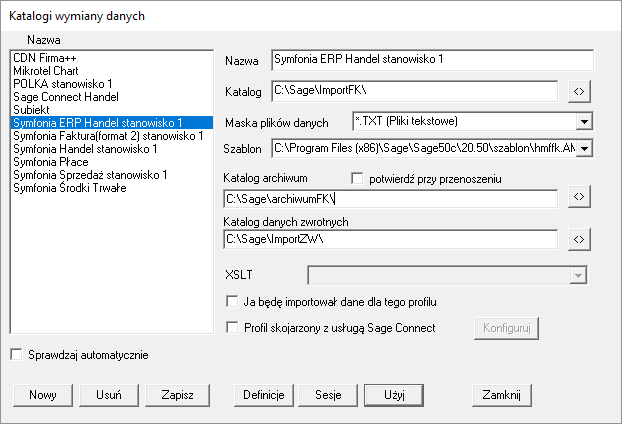
3.Kliknij przycisk Zapisz. |
Import z pliku tekstowego (format 3.0) w programie Symfonia Finanse i Księgowość uruchamiany jest z menu Firma poleceniem Import specjalny > Sprawdź dane.
W trakcie procesu importu dokumentów mogą pojawić się dialogi proszące użytkownika o wskazanie uzgodnień >>